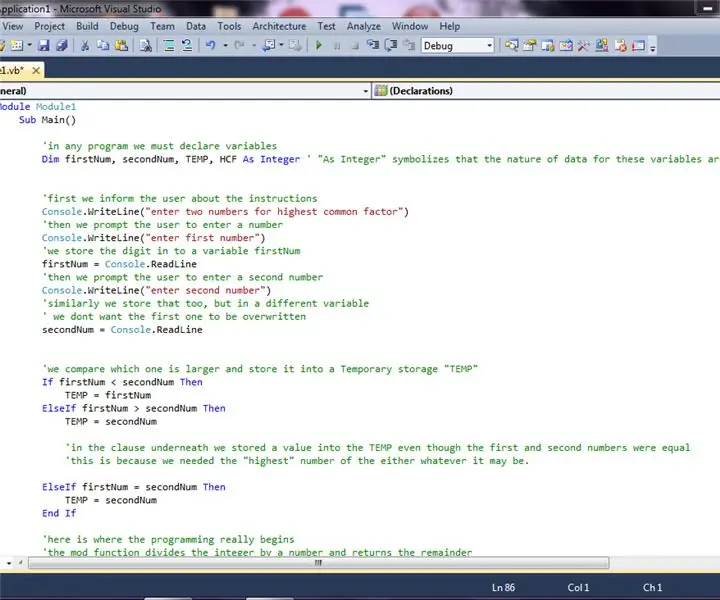
جدول المحتويات:
- مؤلف John Day [email protected].
- Public 2024-01-30 07:36.
- آخر تعديل 2025-01-23 12:53.
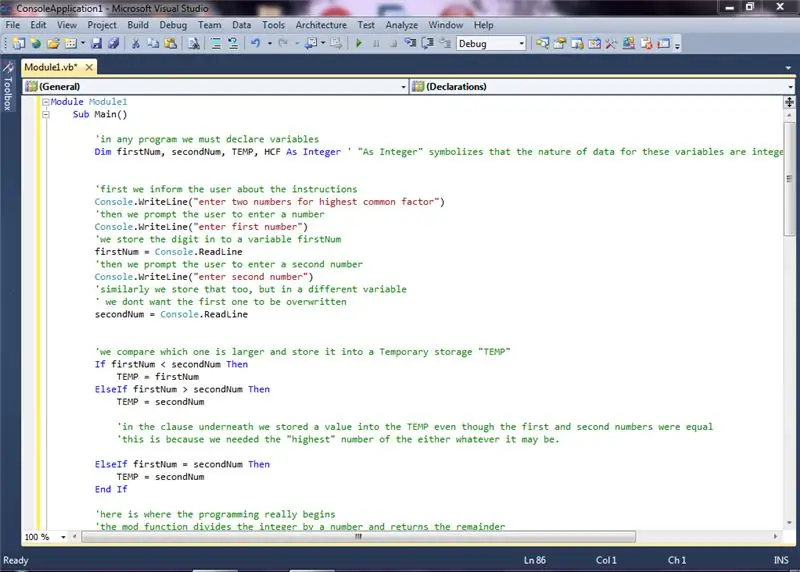
يعاني الكثير من أصدقائي وأولادي الذين أعلمهم من مشاكل في العثور على العامل المشترك الأكبر (HCF) لأي مجموعة من الأرقام. هذا في الغالب لأن التعليم في بلدي دون المستوى حقًا. عادة ما يلجأ الأطفال إلى التعلم عن ظهر قلب والقواعد الصعبة.
بهذا المعنى ، قمت بإنشاء برنامج يتم بواسطته حساب HCF.
على الرغم من أن هذا لا يمكن القيام به يدويًا ، إلا أن هناك طرقًا أسهل وأبسط للحصول على HCF ، فأنا شخصياً أعتقد أن هذا هو الأكثر بدائية ، ومن ثم أبسط التقنيات. آمل أن يتمكن الناس من فهم طبيعة مرافق الرعاية الصحية.
لغة البرمجة التي سأكتبها اليوم هي Microsoft studio 2010 في وضع وحدة التحكم
هذا لأنه ليس حساسًا لحالة الأحرف وهو سهل الاستخدام للغاية وبالتالي فهو مثالي للمبتدئين الطموحين.
الخطوة الأولى: الخطوة الأولى: إعلان المتغيرات
في أي برنامج عندما نريد تخزين أي شكل من أشكال البيانات للمعالجة ، نحتاج إلى إعلان المتغيرات ، على الرغم من وجود العديد من الأنواع في برنامجي ، إلا أنني استخدمت المتغيرات المحلية فقط.
يخزن متغيرات متكاملة في التنسيق
خافت × كعدد صحيح
يقوم هذا المتغير بتسمية المتغير بالاسم "x" كنوع بيانات صحيح
لذلك في البرنامج علينا أن نعلن عن هذه المتغيرات
Dim firstNum ، secondNum ، TEMP ، HCF As Integer
لقد قمت بتخزين المتغيرات بشكل أساسي بأسماء: firstNum و secondNum و TEMP و HCF
الخطوة 2: تخزين المتغيرات
بمجرد إعلاننا عن متغير ، يتعين علينا تعيين قيمة له وإلا فإنه لا فائدة منه.
للقيام بذلك نستخدم عامل التشغيل "="
ولكن لقراءتها من المستخدم ، نحتاج إلى طريقة لإدخالها. نستخدم وظيفة "Console. ReadLine"
هذه وظيفة في وضع وحدة التحكم في Visual Basic الذي يقرأ سطرًا مكتوبًا في وحدة التحكم
يذهب البرنامج على هذا النحو ؛
firstNum = وحدة التحكم
ثم نفعل الشيء نفسه مع المتغير التالي
secondNum = وحدة التحكم
هذا يخزن رقمين للتلاعب من قبل البرنامج
الخطوة 3: المقارنة
بعد ذلك نقارن بين متغيرين ونتحقق من أيهما أصغر. يمكننا استخدام الرقم الأكبر أيضًا ولكن سيكون من غير المجدي وضع عبء زائد على البرنامج. ولكن إذا كان كلا المتغيرين متساويين فيمكننا استخدام أي منهما
للمقارنة نستخدم عبارات if
إذا كان الشرط ثم (الإجراء إذا كان الشرط صحيحًا)
إذا الشرط بعد ذلك
(الإجراء إذا كان الشرط صحيحًا)
إنهاء إذا
لذلك يبدو في الواقع مثل هذا
If firstNum <secondNum then TEMP = firstNum ElseIf firstNum> secondNum ثم TEMP = secondNum
ElseIf firstNum = secondNum ثم
TEMP = secondNum
إنهاء إذا
الخطوة 4: البحث عن HCF
من الناحية النظرية ، فإن HCF هو أعلى عدد صحيح يمكن من خلاله قسمة جميع الأرقام المعطاة بشكل فردي دون ترك الباقي. أو في حواس الكمبيوتر ما تبقى من الصفر
في برنامجي ، أستمر في قسمة الأرقام والزيادة حتى أحصل على أكبر عدد صحيح ممكن يقسم جميع الأرقام دون ترك الباقي.
لهذا سأستخدم "حلقة التكرار"
يذهب بناء الجملة:
بالنسبة إلى i = (أي رقم) إلى (أي رقم) ، الخطوة (رقم تزايدي)
(وظيفة)
التالي
بما أنني لا أستطيع القسمة على 0 ، يجب أن أبدأ من 1 وإلى أقل رقم. هذا لأن HCF لا يمكن أن يكون أكبر من أي من الأرقام. إذا كنت تتذكر ، فقد قمنا بتخزين أقل رقم في المتغير "TEMP".
لمقارنة الأرقام سنستخدم عبارة if.
لهذه المهمة ، سنستخدم أيضًا عاملًا خاصًا يسمى مشغل المقياس
هذا يعيد الباقي من القسمة
تركيبها هو
(رقم) mod (divisor)
في لغات البرمجة الأخرى ، مثل C ++ ، يمكن استبدال mod بعلامة النسبة المئوية "٪"
لذلك نكتب لبرنامجنا
بالنسبة إلى i = 1 إلى TEMP الخطوة 1
إذا ((firstNum Mod i = 0) And (secondNum Mod i = 0)) ثم
HCF = أنا
انتهى إذا التالي
نقوم بتخزين الأرقام في متغير "HCF" في كل مرة يتم فيها الكتابة فوق متغير أكبر
إذا كنت عاملًا لكلا الرقمين ، فسيتم تخزينه في HCF متغير
الخطوة 5: عرض الإخراج
لعرض الإخراج على شاشة وحدة التحكم ، نستخدم الأمر "console.write ()" أو "console.writeline ()"
قاعدة مهمة هي أن الكلمات المكتوبة يجب أن تكون محاطة بالفواصل العليا (""). لا يلزم وضع المتغيرات في فواصل عليا
يمكننا أيضًا الاستفادة من عامل التشغيل "&" لربط الأسطر وتذكر وضع مسافة على جانبي الرمز &
هكذا يذهب البرنامج
Console. WriteLine ("العامل المشترك الأكبر هو" & HCF)
للأسف ، لا ينتظر الكمبيوتر عادةً المستخدم ما لم يتم إخباره بذلك. لذلك قمنا بإضافة سطر آخر من البرنامج للسماح للمستخدم بقراءة النتيجة.
Console. WriteLine ("اضغط على أي زر للخروج")
وحدة التحكم.
الخطوة 6: من أجل السهولة
هذا هو نسختى من البرمجة مع تعليقات للمساعدة.
الوحدة النمطية 1 الفرعية الرئيسية ()
في أي برنامج يجب أن نعلن عن المتغيرات
Dim firstNum، secondNum، TEMP، HCF As Integer "As Integer" يرمز إلى أن طبيعة البيانات لهذه المتغيرات هي أعداد صحيحة
أولاً نبلغ المستخدم بالتعليمات
Console. WriteLine ("أدخل رقمين لأعلى عامل مشترك") 'ثم نطلب من المستخدم إدخال رقم Console. WriteLine ("أدخل الرقم الأول")' نقوم بتخزين الرقم في متغير firstNum firstNum = Console. ReadLine ' ثم نطلب من المستخدم إدخال رقم ثانٍ Console. WriteLine ("أدخل الرقم الثاني") 'وبالمثل نقوم بتخزين ذلك أيضًا ، ولكن في متغير مختلف' لا نريد الكتابة فوق العنصر الأول secondNum = Console. ReadLine
نقارن أيهما أكبر ونخزنه في مخزن مؤقت "TEMP"
If firstNum secondNum ثم TEMP = secondNum
'في البند الموجود أسفله قمنا بتخزين قيمة في TEMP على الرغم من تساوي الرقمين الأول والثاني
هذا لأننا احتجنا إلى "أعلى" رقم لأي منهما مهما كان.
ElseIf firstNum = secondNum ثم
TEMP = secondNum End If
هنا حيث تبدأ البرمجة حقًا
"دالة mod تقسم العدد الصحيح على رقم وتعيد الباقي" وهذا مفيد ، وبهذه الطريقة يمكننا التحقق من الأرقام التي هي الباقي صفر
هنا نستخدم "حلقة التكرار" للقيام بالمهمة
نقوم بإنشاء متغير "i" ونزيده بمقدار 1 بعد كل حلقة
بالنسبة إلى i = 1 إلى TEMP ، توضح الخطوة 1 "الخطوة 1" أن هناك زيادة بمقدار 1 بعد كل حلقة
كما ترى ، استخدمنا أيضًا وظيفة AND
هذا لأننا احتجنا فقط إلى أرقام تقسم كلا المتغيرين مما يعطي الباقي صفرًا
ملاحظة مهمة أخرى هي أننا لا نستطيع أن نبدأ أنا عند 0
هذا لأن أي شيء مقسومًا على 0 قد يؤدي إلى ما لا نهاية إذا ((firstNum Mod i = 0) و (secondNum Mod i = 0)) ثم
نقوم بتخزين الأرقام في متغير "HCF"
في كل مرة يتم العثور على متغير أكبر يتم الكتابة فوق HCF = i End If Next
Console. Clear () هذا الأمر يمسح أي شيء مكتوب على شاشة وحدة التحكم
Console. WriteLine ("العامل المشترك الأكبر =" & HCF) "يعرض هذا الأمر رسالة على شاشة وحدة التحكم
تسمح الأوامر الموجودة بالأسفل بالخروج من شاشة وحدة التحكم
Console. WriteLine () Console. WriteLine ("اضغط على أي زر للخروج") Console. ReadKey ()
'ملاحظة
أثناء البرمجة ، طالما أنك لا تفسد التركيب اللغوي ، فأنت حر في وضع مسافات أو علامات تبويب أو أسطر فارغة لجعل البرنامج يبدو أقل فوضى
End Sub
وحدة النهاية
موصى به:
عرض مشترك على YouTube بقيمة 5 دولارات أمريكية باستخدام ESP8266 - لا حاجة إلى تشفير: 5 خطوات

عرض مشترك على YouTube بقيمة 5 دولارات باستخدام ESP8266 - لا حاجة إلى تشفير: في هذا المشروع ، سأوضح لك كيف يمكنك استخدام لوحة ESP8266 Wemos D1 Mini لعرض عدد المشتركين في أي قناة على YouTube أقل من 5 دولارات
عداد مشترك يوتيوب دقيق: 4 خطوات

عداد مشتركي YouTube دقيق: لقد بدأت التحضير لهذا المشروع منذ حوالي شهر واحد ، ولكن بعد ذلك خرجت عن مسارها بواسطة YouTube عندما أعلنوا أنهم لن يقدموا بعد الآن عدد المشتركين الحقيقي ولكن أقرب رقم تقريب. في الوقت الحالي ، هذه ليست مشكلة حقيقية لـ
جائزة 10 ملايين مشترك في YouTube LED PCB: 5 خطوات (بالصور)

جائزة 10 ملايين مشترك في YouTube LED PCB: الملخص تشبه لوحة الدوائر المطبوعة (PCB) جائزة زر تشغيل YouTube التي تُمنح لمنشئي المحتوى للوصول إلى معالم معينة مثل 100000 و 1 مليون و 10 مليون مشترك. عند تشغيل المفتاح ، يمكن للمستخدم التمرير إلى
محرك كهربائي عامل مصنوع من ثلاثة أسلاك وبطارية: 4 خطوات (بالصور)

محرك كهربائي عامل مصنوع من ثلاثة أسلاك وبطارية: محرك كهربائي مصنوع من ثلاثة أسلاك يمكن تصنيعها في غضون خمس إلى عشر دقائق ، هذا مشروع مدرسي رائع أو كمشروع بسيط للتواصل بين الوالدين والطفل بعد ظهر يوم الأحد. مطلوب: - كهرباء 12 فولت. ويفضل أن تكون قادرة على توفير درجة عالية
كيفية قياس عامل طاقة التيار المتردد باستخدام Arduino: 4 خطوات

كيفية قياس عامل طاقة التيار المتردد باستخدام Arduino: مرحبًا بالجميع! هذا هو ثالث تعليمات لي ، آمل أن تجدها مفيدة :-) سيكون هذا مفيدًا حول كيفية إجراء قياس عامل الطاقة الأساسي باستخدام Arduino. قبل أن نبدأ ، هناك بعض الأشياء التي يجب وضعها في الاعتبار: هذا سيعمل فقط مع
